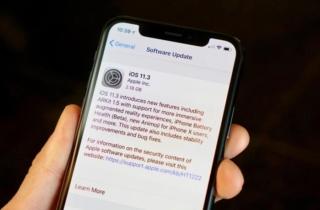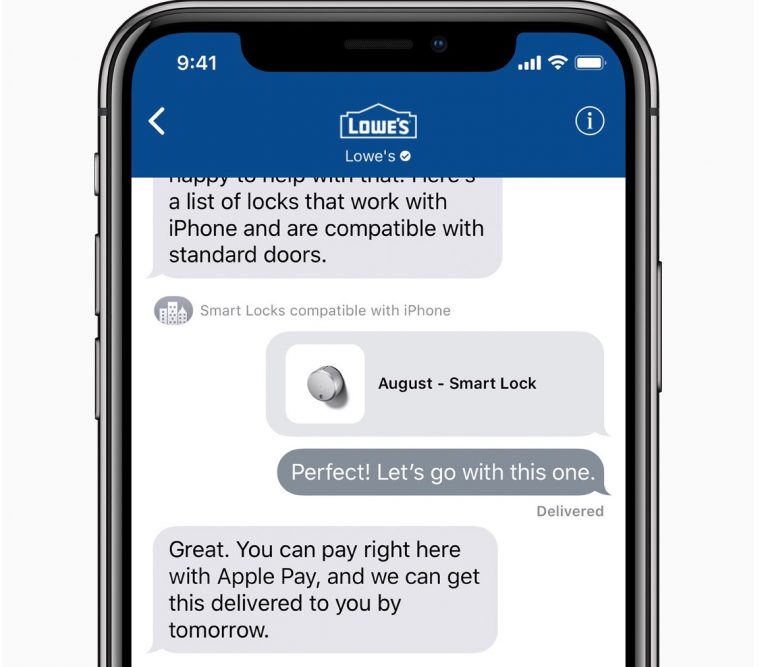Tutto su Apple Pay, da come funziona alla nuova carta di credito Apple

Apple Pay, la piattaforma di pagamento mobile della Mela, ha registrato una crescita straordinaria fin dal suo lancio nel 2015. Sempre più banche, rivenditori e Paesi offrono la possibilità di effettuare pagamenti con Apple Pay, che può essere utilizzata anche per transazioni web tramite Safari.
Qui spieghiamo come funziona Apple Pay su iPhone, iPad, Apple Watch e Mac e dove si può utilizzare la piattaforma di pagamento.
Apple Pay per iOS
Per utilizzare Apple Pay è necessario avere un dispositivo compatibile e la versione corretta di iOS. Per gli acquisti in negozi fisici Apple Pay è compatibile con i seguenti modelli di iPhone:
- iPhone X
- iPhone 8/8 Plus
- iPhone 7/7 Plus
- iPhone 6s/6s Plus
- iPhone 6/6 Plus
- iPhone SE
Questi sono gli unici iPhone dotati delle necessarie antenne radio NFC. Oltre alla compatibilità NFC, l’altro requisito hardware è Face ID/ ouch ID.
Per gli acquisti in-app, Apple Pay funziona con i seguenti dispositivi iOS:
- iPhone X
- iPhone 8/8 Plus
- iPhone 7/ 7 Plus
- iPhone 6s/6s Plus
- iPhone 6/6 Plus
- iPhone SE
- iPad (2018)
- iPad (2017)
- iPad Pro (modelli da 12,9 – 10,5 – 9,7 pollici)
- iPad Air 2
- iPad mini 4/iPad mini 3
E’ anche necessario l’aggiornamento a iOS 8.1 o versioni successive, che abilitano la funzione Apple Pay.
Una volta che il dispositivo iOS è pronto, l’utente deve collegare la carta di credito o di debito da utilizzare per i pagamenti. Se ha già una carta collegata al proprio ID Apple per effettuare acquisti su iTunes e App Store può scegliere di continuare a utilizzare la stessa carta con Apple Pay: dove solo reinserire il codice di sicurezza della carta in modo che Apple verifichi la legittimità delle transazioni.
Alcune banche aggiungono un ulteriore livello di sicurezza chiedendo di inserire un codice inviato via sms.
E’ possibile aggiungere diverse carte: basta lanciare Wallet e toccare “+” nell’angolo in alto a destra. Verrà quindi richiesto di aggiungere una carta di credito o di debito da utilizzare con Apple Pay o un altro pass da memorizzare in Wallet.
Che si stia utilizzando la carta già collegata all’ID Apple o se ne aggiunga una nuova, l’iPhone guiderà l’utente attraverso il processo di installazione, che include la verifica della carta, la concessione dell’accesso Apple Pay e la sua memorizzazione in Wallet.
La carta collegata all’ID Apple verrà elencata come carta di pagamento Apple predefinita, ma è sempre possibile modificare questa scelta andando in Impostazioni> Wallet e aggiornando le informazioni di default della transazione, oppure direttamente in-app selezionando la carta predefinita , scegliendo il pulsante “informazioni” nella parte in basso a destra dello schermo e modificando i dettagli da lì.
E’ possibile anche modificare le impostazioni della transazione (come gli indirizzi di spedizione e fatturazione), consentire pagamenti Apple Pay dal proprio Mac (a cui è dedicato un paragrafo più avanti) e consentire l’avvio di una transazione Apple Pay premendo due volte il pulsante Home (o premendo due volte il pulsante laterale su iPhone X), il tutto dalle Impostazioni.
Apple Pay sull’Apple Watch
Per configurare Apple Pay su Apple Watch si utilizza l’app Apple Watch per iPhone. Nella scheda My Watch, scorrere verso il basso fino a Wallet e Apple Pay. In quella sezione è possibile riprodurre gli avvisi che appaiono sull’iPhone e scegliere se far arrivare o meno gli avvisi sullo smartwatch.
Se state già utilizzando Apple Pay sul vostro iPhone, le vostre carte dovrebbero sincronizzarsi automaticamente per essere utilizzate con l’Apple Watch. In caso contrario potete aggiungere nuovamente le carte come fareste da Wallet, seguendo le istruzioni dal proprio iPhone.
Una volta completata la procedura, le carte di debito/credito sono disponibili nell’app Wallet, e possono essere raggiunte più velocemente attraverso uno shortcut. Basta premere due volte il pulsante sotto la corona digitale, lo stesso pulsante che si preme per la funzione Digital Touch. Premendo due volte verrà visualizzata la carta di pagamento Apple predefinita. Scorrendo verso sinistra o destra vengono visualizzate le altre carte disponibili, se desiderate selezionarne una diversa.
Apple Pay su Mac
Se il vostro Mac esegue macOS Sierra o High Sierra potete utilizzare Apple Pay per completare gli acquisti online tramite Safari. Tuttavia, ad eccezione del nuovo MacBook Pro con Touch Bar e Touch ID, non Safari da solo non basta: è necessario utilizzare un iPhone o iPad (con iOS 10 o successivo) compatibile Apple Pay o Apple Watch ( con watchOS 3 o successivo) per verificare eventuali transazioni. Inoltre bisogna utilizzare lo stesso account iCloud su tutti i dispositivi.

Una volta che l’iPhone e/o Apple Watch sono pronti, l’utilizzo di Apple Pay sul Mac è semplicissimo: basta cercare il pulsante Apple Pay al checkout (sui siti supportati), selezionarlo e seguire il prompt.
Verrà chiesto di approvare la transazione tramite iPhone o Apple Watch:
- per la verifica tramite iPhone o iPad, utilizzare Face ID/Touch ID del dispositivo per verificare l’impronta digitale
- per la verifica tramite Apple Watch, toccare due volte il pulsante laterale sotto la corona digitale. Sullo schermo verrà visualizzato l’importo totale.
Una volta eseguita la verifica sullo schermo comparirà la conferma di acquisto. Se utilizzate un MacBook Pro con Touch Bar, assicuratevi che Touch ID sia attivo e toccate l’icona Apple Pay sulla Touch Bar per avviare il processo.
Se volete sapere quali negozi online attualmente supportano i pagamenti di Apple Pay potete consultare la lista completa sul sito di Apple.
Come utilizzare Apple Pay nei negozi fisici
Per effettuare pagamenti in un negozio fisico basta avvicinare il proprio iPhone al terminale di pagamento wireless alla cassa e utilizzare Face ID/Touch ID per completare l’acquisto. Il bello di di Apple Pay è che non è necessario attivare il dispositivo o avviare Wallet: il telefono si attiva automaticamente quando entra nel raggio d’azione del terminale e avvia la procedura di pagamento.
Se volete pagare con l’Apple Watch, premete due volte il pulsante sotto la corona digitale. Verranno visualizzate la carta di pagamento Apple predefinita e le altre carte disponibili, se desiderate selezionarne una diversa.

Una volta che scelta la carta da utilizzare, tenete l’orologio vicino al terminale di pagamento fino a quando sentirete un segnale acustico e/o una vibrazione. Generalmente non è possibile vedere il quadrante dell’orologio mentre il pagamento è in corso, a differenza di quando si utilizza Apple Pay su un iPhone, in cui lo schermo è solitamente rivolto verso l’utente.
A seconda del rivenditore, della carta utilizzata e del valore dell’acquisto, potrebbe essere necessario inserire il PIN. E anche se le società di carte di credito tendono a non richiedere più la firma del cliente, lo stesso negozio potrebbe richiederla per completare la transazione.
Come utilizzare Apple Pay in-app e nei negozi online
Se state acquistando qualcosa tramite un negozio online o un’app su iPhone o iPad, basta usare Face ID/Touch ID per completare la transazione. A seconda dell’applicazione, potrebbe essere necessario attivare un’impostazione per consentire all’app di accedere a Apple Pay o impostare Apple Pay come metodo di pagamento predefinito.
Per il Mac, utilizzare la Touch Bar e il sensore Touch ID o utilizzare il dispositivo secondario associato (iPhone, iPad o Apple Watch compatibile Apple Pay, come descritto nella sezione precedente) per completare le transazioni. Assicuratevi che tutti i dispositivi siano collegati allo stesso account iCloud.
Dove si può utilizzare Apple Pay?
Ciò che rende Apple Pay davvero competitivo è il numero di partner della piattaforma, che sta crescendo costantemente. Oltre all’Apple Store, potete utilizzare Apple Pay in diversi negozi fisici e online, come spiega Apple qui.
Apple Pay è supportato da molte banche, cooperative di credito e società di carte di credito. L’elenco completo delle banche e delle istituzioni finanziarie italiane che supportano il servizio è disponibile sul sito di Apple.
Anche pagare all’estero non è un problema, perché Apple Pay è accettato in diversi Paesi tra cui, per esempio, Australia, Cina, Francia, Giappone, Regno Unito, Spagna.
La nuova carta di credito Apple Pay
Secondo un articolo del Wall Street Journal, Apple e Goldman Sachs Group stanno sviluppando una nuova carta di credito Apple Pay, che dovrebbe essere disponibile all’inizio del prossimo anno.
I dettagli sui vantaggi offerti dalla nuova carta di credito non sono stati rivelati, ma la nuova carta sostituirà quella offerta attualmente da Apple in collaborazione con Barclays. Il Barclays Apple Rewards Visa offre finanziamenti speciali per i prodotti Apple, punti per i soldi spesi presso gli Apple Store, ristoranti e altri luoghi e ricompense per carte regalo Apple Store / iTunes con i punti guadagnati.